Update: Épp most kaptam az értesítést, hogy kijött az Affinity Photo iPad alkalmazás frissítése, ami többek között lehetővé teszi, hogy betűkészleteket telepítsünk. Az újdonságokkal egy újabb cikkben számolok be.
Korábban volt egy részletes cikk arról, hogyan tudunk akár egy scrap oldalt készíteni az Affinity Photo iPad alkalmazásban. A szöveg írásához sok telepített betűkészletet találunk a programban, de mi van akkor, ha egy újat szeretnénk letölteni, vagy az asztali gépen használt betűtípus használnánk?
Mindkét esetben szükségünk lesz egy applikációra, ez a Font Manager, ami teljesen ingyenes. Töltsd le, és telepítsd.
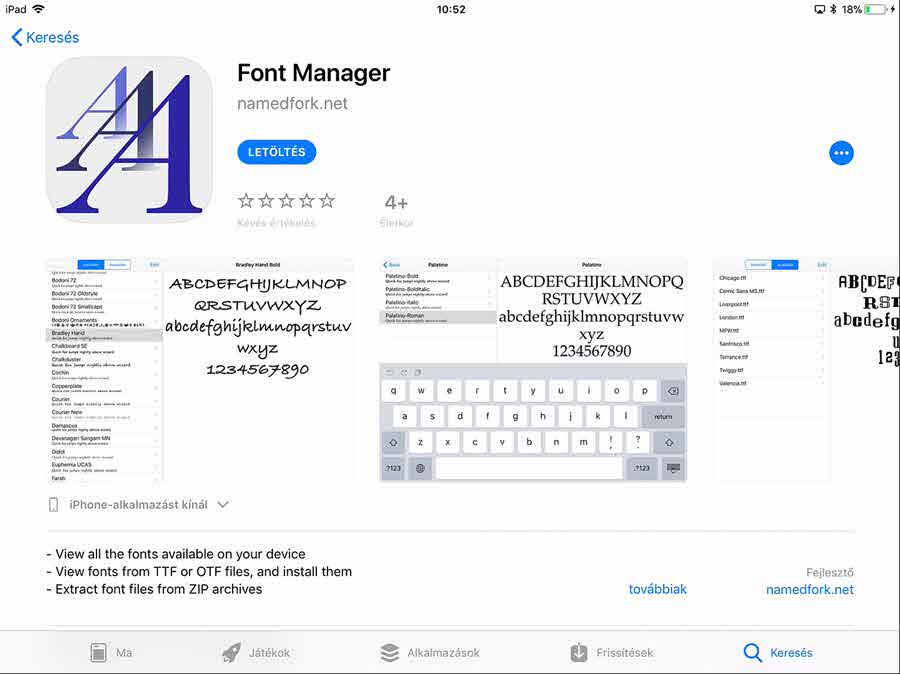
Nézzük előbb azt, ha egy weboldalról választanál. Pl. A dafont.com-ról. Ha a preview-hoz beírsz valami ékezetes szöveget, rögtön meglátod, hogy tartalmazza-e a magyar karaktereket.
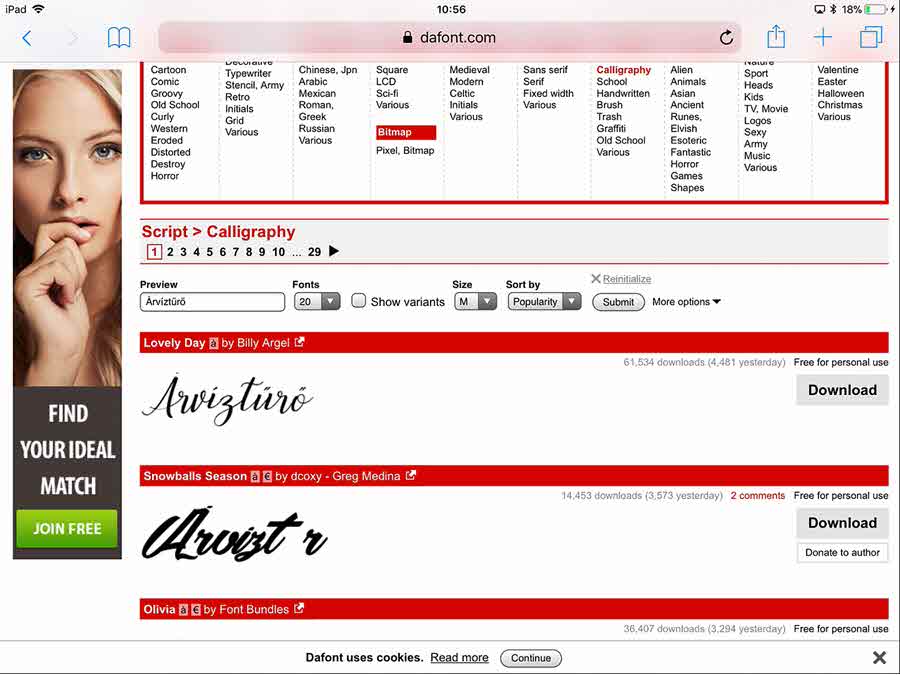
A Download-ra kattintva, kell kiválasztanunk, hogy mivel szeretnénk megnyitni a zipelt (összecsomagolt) fájlt. Valószínűleg felajánlja a Font Manager-t
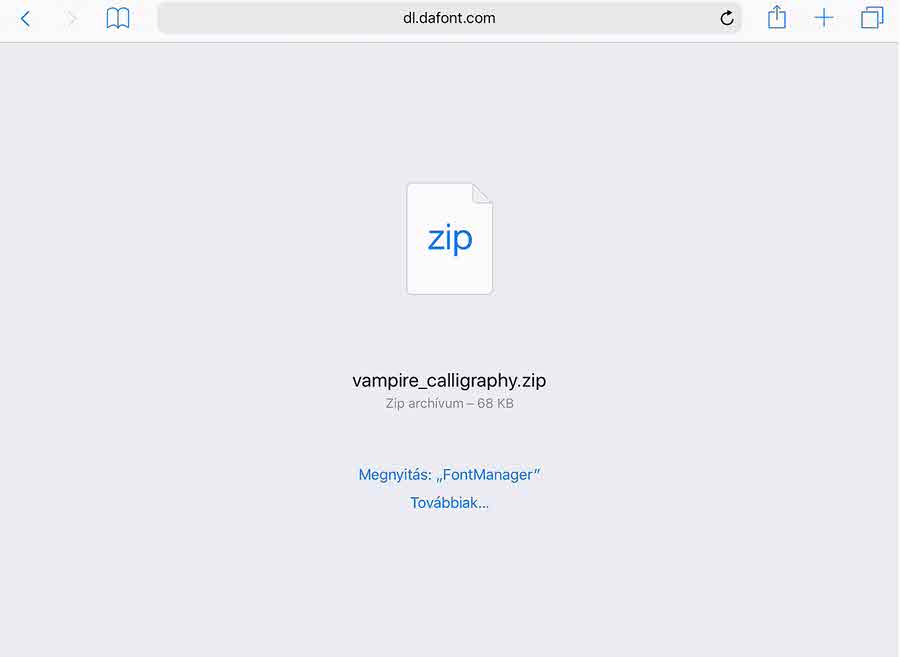
Ha mégsem, akkor a továbbiakra kattintva kell megjelölnünk.
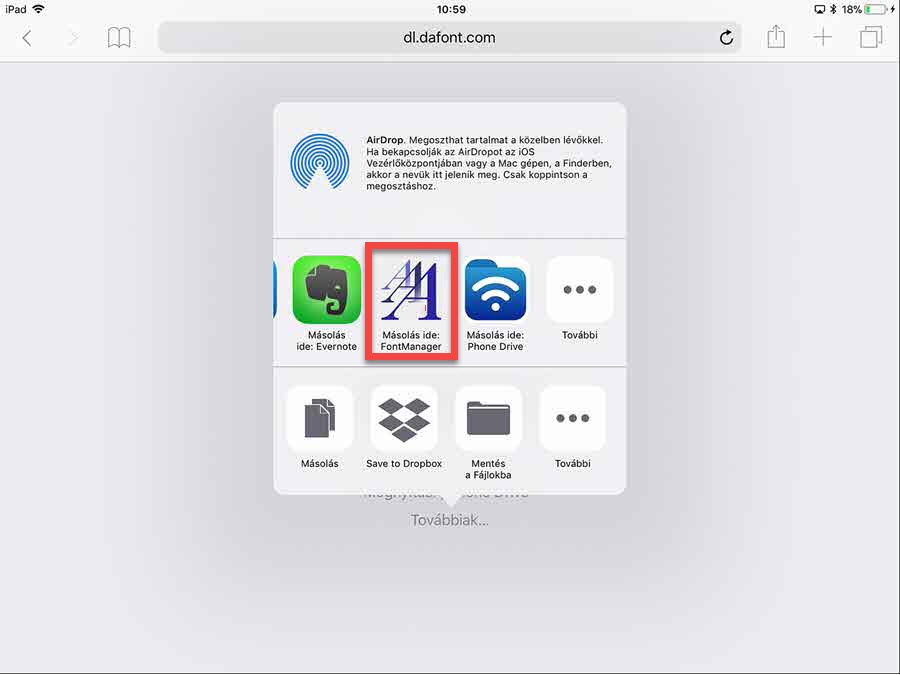
A következő ablakban csak leokézzuk, hogy ki akarjuk csomagolni.
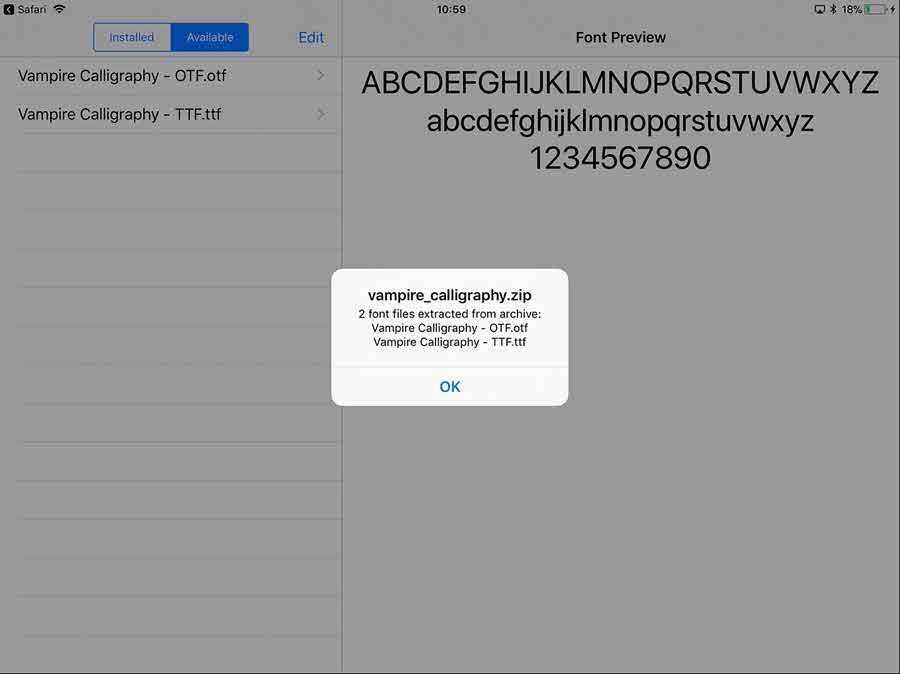
Ekkor megjelenik a bal oldalon, kijelöljük, majd jobbra fent az Install-lal telepítjük.
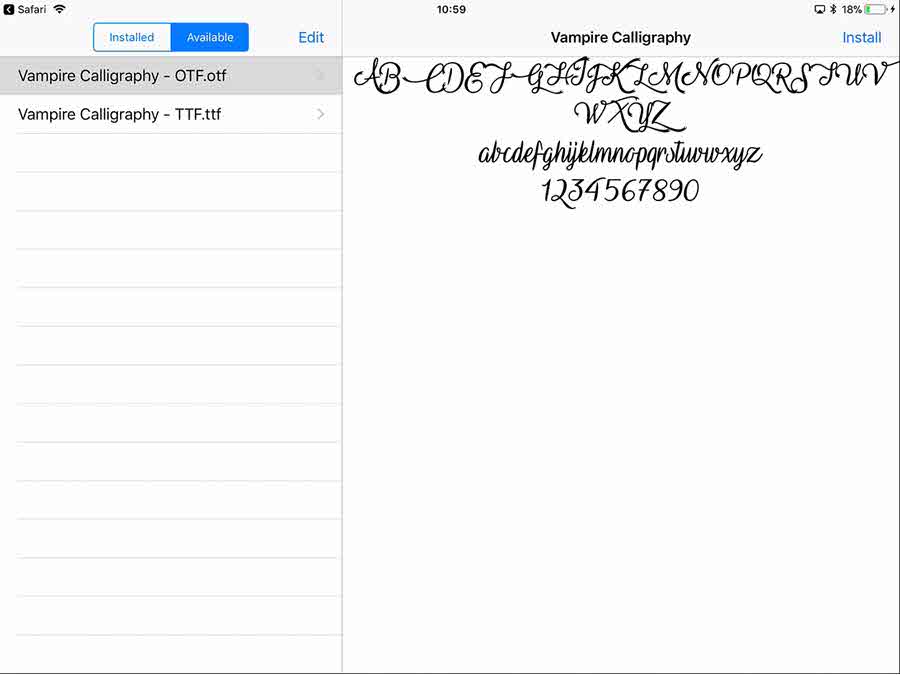
Még egy engedélyezésre szükségünk lesz.
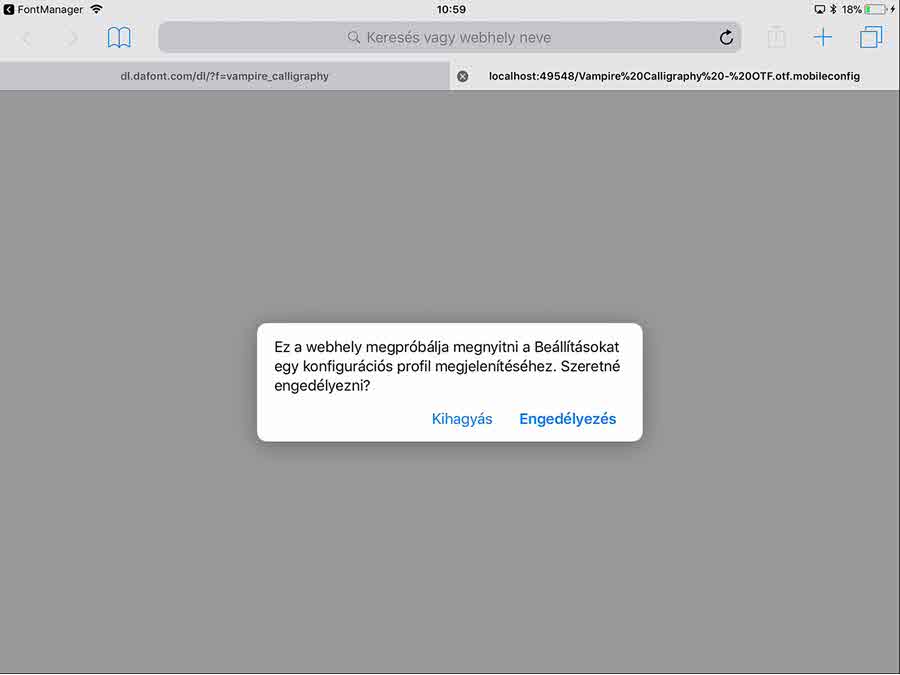
Majd a telepítés jön:
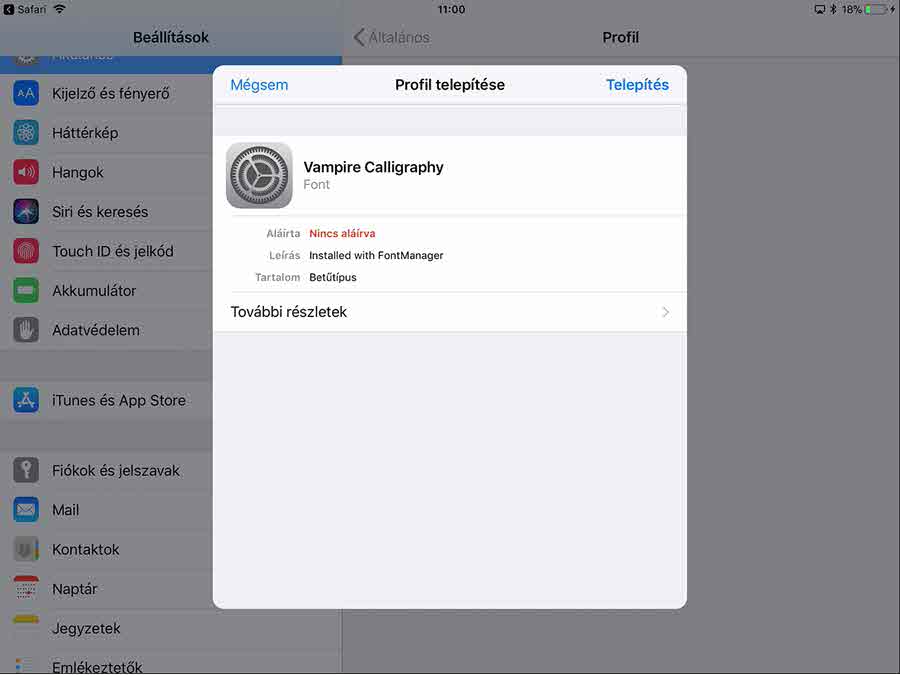
Még jelszót is kér, de aztán már készen is vagyunk. Ha nyitva volt az Affinity Photo, szükséges egy újraindítás, és megtaláljuk a betűk közt.
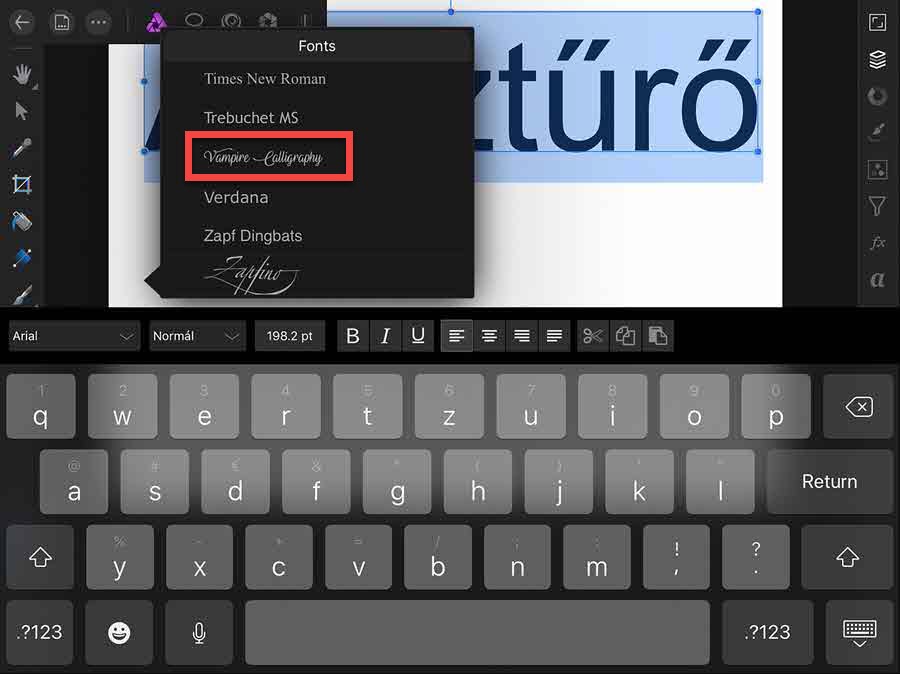
És mit kell tenni, ha a számítógépünkön már meglévő betűkészletet szeretnénk az iPad-on, illetve az Affinity Photo-ban használni? Valahogy át kell tenni a betűkészletet a számítógépről az iPad-ra:) Akár elküldheted magadnak email-ben is, rákattintva az az ablak jön be, ahol bejelölhetjük, hogy a Font Managerrel szeretnénk összehozni. De lehet Dropbox is, vagy amit egyébként használsz ilyen célra. Én ehhez is egy applikációt használok, ez a Phone Drive. Megnyitva a jelölt ikonra kattintás után a Mac/PC File Transfer-t kell választani.
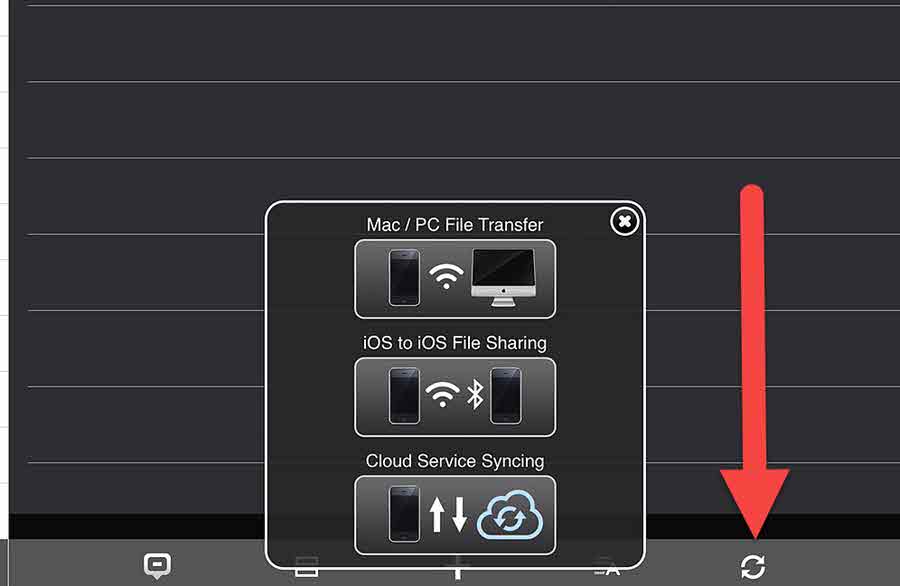
Erre megadja, hogy mit kell a számítógép böngészőjébe beírni, és az Enter lenyomása után megjelenő ablakban a Drop files here tu upload-ra kell húzni a betűkészletet.
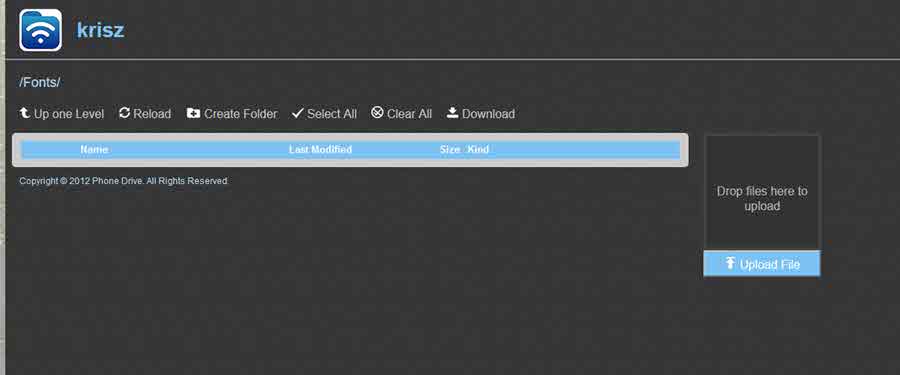
Természetesen nem csak a betűket, hanem egyéb fájlokat is tudunk ezzel az iPad-ra tölteni. A kapcsolat wifi-vel jön létre, tehát fontos, hogy mind a két eszköz azonos wifin legyen. Az iPad-on is rögtön megjelenik a Phone Drive alkalmazásban.
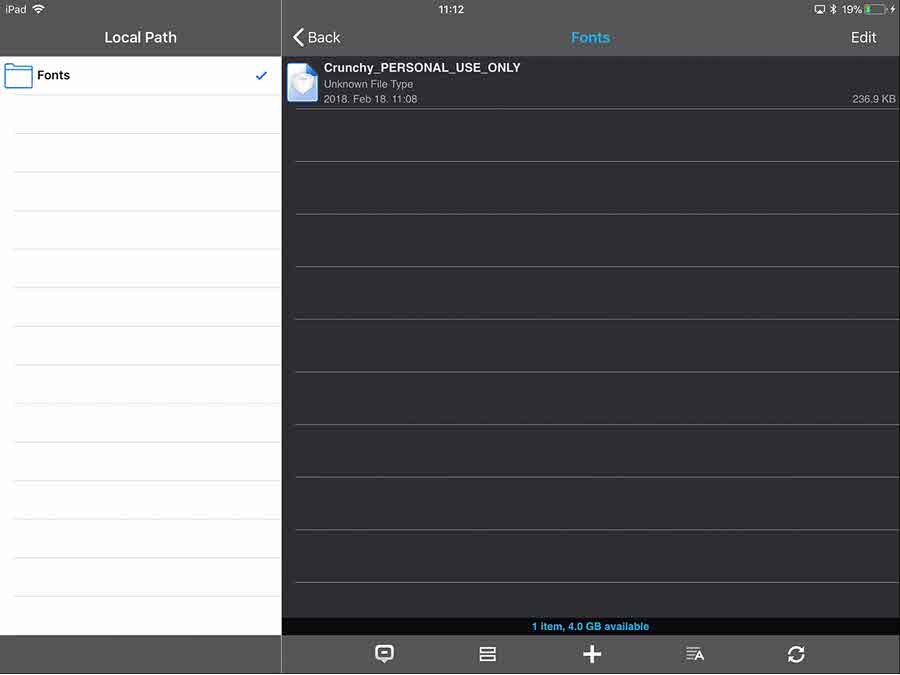
Kijelöljük, majd a megjelenő ablak bal alsó sarkában lévó ikonra katt, és ott az Open in:
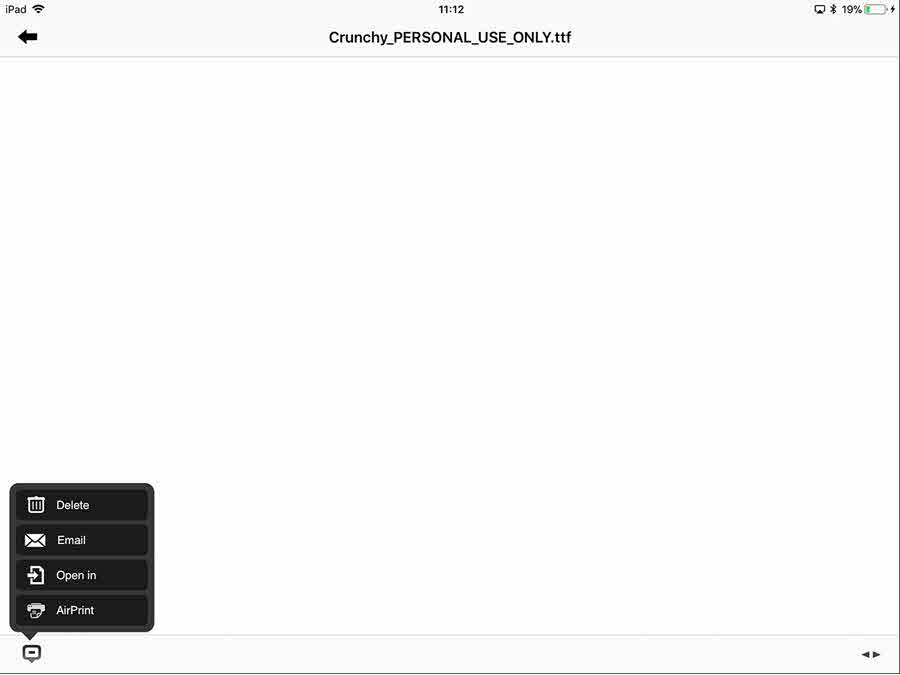
Kiválasztjuk a Font Manager-t, és onnan már minden ugyanúgy megy, mint azt a dafont-ról vagy egyéb oldalról letöltés esetében.
Így már nem kell nélkülöznünk kedvenc betűtípusunkat:)
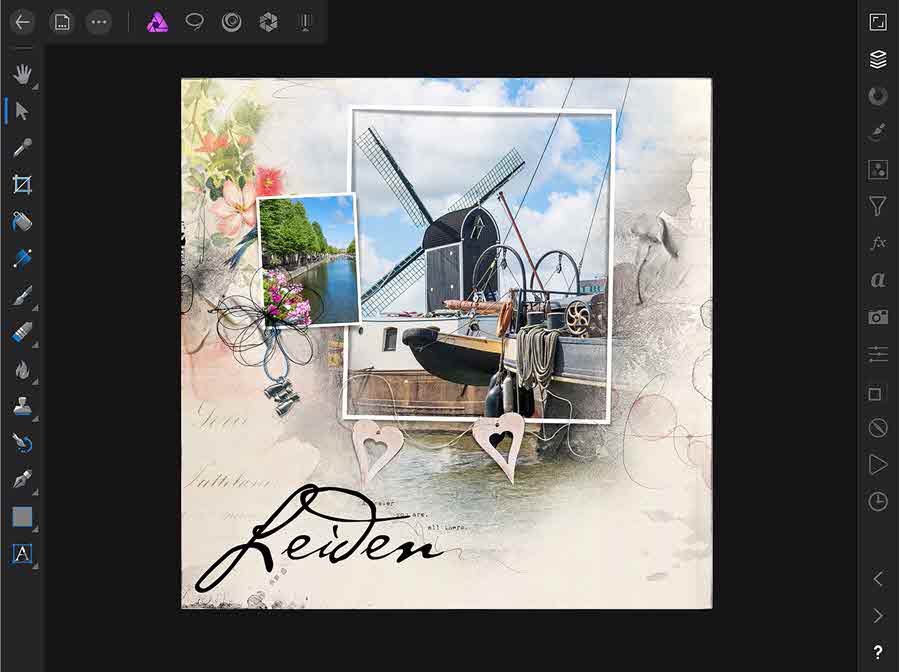




0 hozzászólás